ممکن است در ابتدا کار سختی به نظر برسد، اما بازیابی گوشی آیفون به تنمظیات اولیه کارخانه، بدون در نظر گرفتن اینکه مدل آنآیفون XS، آیفون XS مکس یا آیفون SE باشد، فرآیند بسیار ساده ای است که فقطپنچ دقیقه از وقت شما را می گیرد. وقتی که فکتوری ریست گوشی تکمیل شد متوجه می شوید که تمام محتویات و داده های داخل گوشی اعم از آهنگ ها، فیلم ها، مخاطبان، عکس ها، تقویم و بسیاری موارد دیگر پاک شده اند، پس لازم است که از اطلاعات شخصی خود محافظت کنید.
این روش برای زمانی که قصد فروش گوشی خود را دارید بسیار حیاتی است تا مطمئن شوید که اطلاعات شخصی شما دست دیگران نمی افتد.
در زیر شما را با روش فکتوری ریست گوشی آیفون آشنا می کنیم تا قبل از اینکه گوشی را بفروشید همه اطلاعات را پاک کنید. البته این فرآیند می تواند با توجه به نسخه iOS نصب شده روی گوشی کمی متفاوت باشد، اما اصول همه آنها یکی است.
چگونه با استفاده از آی کلاود گوشی آیفون رافکتوری ریست کنیم

یکی از ساده ترین و بهترین روش ها برای فکتوری ریست گوشی آیفون، فارغ از اینکه مدل جدید باشد یا قدیمی، استفاده از آی کلاود است.
مرحله اول: آیفون خود را برای بازیابی آماده کنید
اگر iOS 11.2 یا بالاتر از آن روی گوشی آیفون نصب شده به منوی Settings گوشی (Settings > [Your Name] > iCloud) بروید.اگر از نسخه های پایین تر iOS استفاده می کنید به مسیرSettings > iCloud بروید. تمام مواردی که می خواهید بکاپ بگیرید را انتخاب کنید. پیشنهاد می کنیم تمام موارد به ویژه عکس ها، ایمیل ها، مخاطبان و نت ها را بکاپ بگیرید. سپس به پایین صفحه بروید تا دکمه Backup با آی سبز را پیدا کنید. روی آن تقه بزنید و با استفاده از سوییچی که در مقابل آن قرار داردiCloud Backup را روشن کنید. اگر به وای فای وصل هستید، می توانیدBack Up Now را انتخاب کنید. در هر صورت باید چند دقیقه صبر کنید.
علاوه بر این، می توانید از کامپیوتر دسکتاپ یا لپ تاپ خود استفاده کنید. گوشی آیفون را با استفاده از کابل USB به کامپیوتر وصل کنید و وقتی در آیتونز دستگاه زبانه Summary را دیدید روی دکمه خاکستریBack Up Now کلیک کنید.
مرحله دوم: به منوی ریست دسترسی پیدا کنید
در هوم اسکرین گوشی آی اصلی Settings را لمس کنید، از منوی بعدیGeneral را انتخاب کنید و در پایین صفحه روی دکمه Reset تقه بزنید.
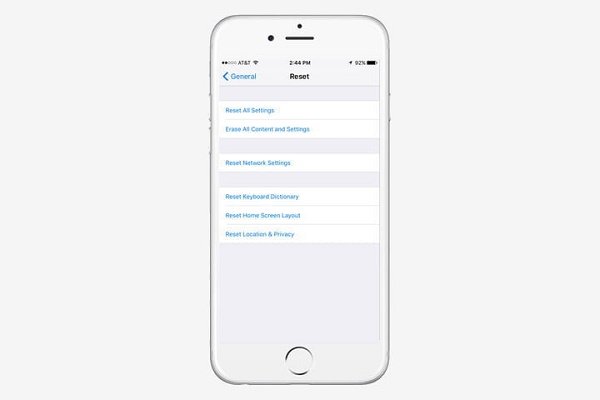
مرحله سوم: گوشی آیفون را ریست کنید
نزدیک به بالای صفحه گزینه آبی رنگErase All Content and Settings را لمس کنید. در پنجره بعدی گزینه قرمز رنگErase iPhone را انتخاب کنید تا تصمیم خود را تأیید کنید.
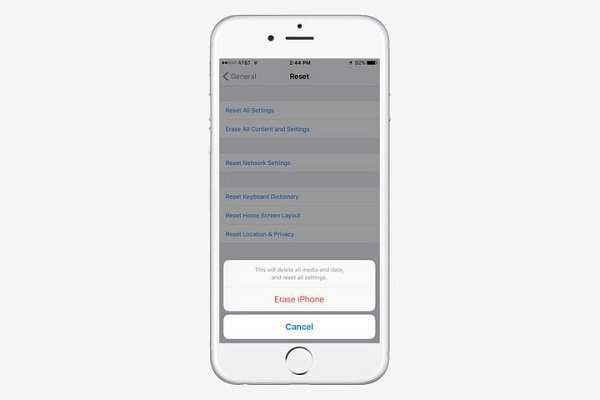
مرحله چهارم: گوشی آیفون را ریستور کنید
وقتی فرآیند ریست تکمیل شد، چک کنید تا مطمئن شوید که گوشی به تنظیمات اولیه کارخانه برگشته باشد. اگر همه چیز به درستی انجام شده باشد دوباره در لحظه بوت گوشی باiOS Setup Assistant روبرو می شوید.
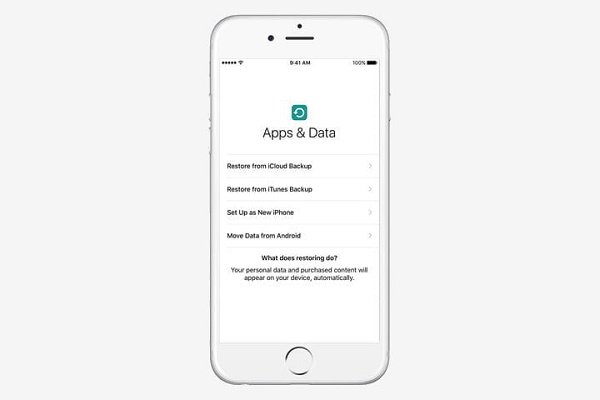
باید لاگین کنید و آیفون خود را از صفر راه اندازی کنید. از شما سئوال می شود که آیا می خواهید اطلاعات خود را از طریق اکانت آی کلاود بازیابی کنید، یا تصمیم دارید یک گوشی کاملا تازه شده بدون هیچ کدام از تنظیمات قبلی خود را داشته باشید یا اینکه می خواهید از طریق آیتونزو کامپیوتر تمام محتویات قدیمی را دوباره روی گوشی داشته باشید.
چگونه با استفاده از روش قدیمی آیتونز گوشی آیفون رافکتوری ریست کنیم
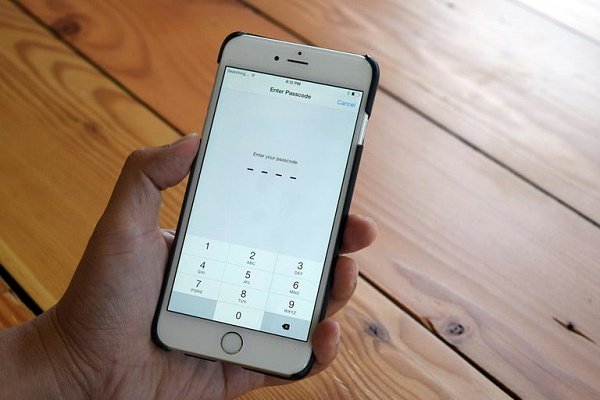
قبل از هر چیز توجه داشته باشید که اپل پاییز امسال سرویس آیتونز را برای همیشه بازنشسته می کند و فانکشن های آن را به اپ های مختلف تقسیم می کند. سینک دستگاه روی کامپیوترهای مک از طریق Finder انجام خواهد شد. ولی هم چنان می توانید از آیتونز روی کامپیوترهای ویندوزی استفاده کنید.
مرحله اول: آیفون خود را برای بازیابی آماده کنید
آیتونز را باز کنید. اگر از مک استفاده می کنید روی منوی iTunes که در سمت چپ تولبار اصلی قرار دارد کلیک کنید. اگر از ویندوز استفاده می کنید روی منوی Help که در سمت راست قرار دارد کلیک کنید. از منوی کشویی گزینهCheck for Updates را انتخاب کنید. حتما باید آخرین نسخه آیتونز را روی کامپیوتر خود نصب کرده باشید. با استفاده از کابل USB گوشی خود را به کامپیوتر وصل کنید و در زبانه Summary مربوط به دستگاه خود روی دکمه خاکستریBack Up Now کلیک کنید. حتی می توانید با استفاده از آیکلاود گوشی خود را روی سرورهای راه دور اپل بکاپ بگیرید. با اینکه بکاپ گرفتن گوشی لازم نیست اما با انجام آن می توانید عکس ها، اپ ها، مخاطبان، تنظیمات و سایر داده های خود را ذخیره کنید تا بعدا بتوانید با استفاده از بکاپ سایر دستگاه های iOS را به طور خودکار بازیابیکنید.
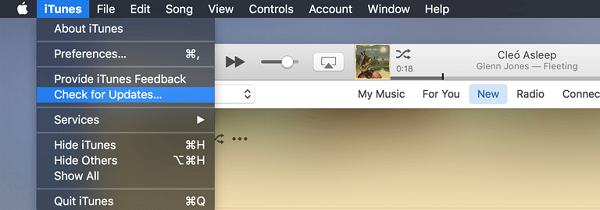
اگر از آیفون 4S یا دستگاه جدیدتر استفاده می کنید بایدFind My iPhone را غیرفعال کنید. برای این کار روی آی اصلی Settings تقه بزنید. گزینه iCloud را انتخاب کنید و سپسFind My iPhone را لمس کنید. اسلایدر بالای صفحه را تغییر دهید تا غیرفعال شود.
مرحله دوم: آیفون را بازیابی کنید
وقتی بکاپ کامل شد، در زبانه Summary مربوط به دستگاه خود دکمه خاکستریRestore iPhone را کلیک کنید. در پنجره بعدی روی دکمه Restore کلیک کنید تا تصمیم خود را تأیید کنید.
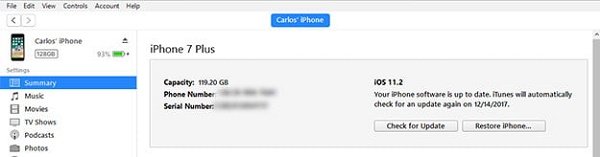
مرحله سوم: مطمئن شوید که گوشی به درستی بازیابی شده باشد
وقتی فرآیند ریست تکمیل شد، چک کنید تا مطمئن شوید که گوشی به تنظیمات اولیه کارخانه برگشته باشد. اگر همه چیز به درستی انجام شده باشد دوباره در لحظه بوت گوشی باiOS Setup Assistant روبرو می شوید.
باید لاگین کنید و آیفون خود را از صفر راه اندازی کنید. از شما سئوال می شود که آیا می خواهید اطلاعات خود را از طریق بکاپی که دارید بازیابی کنید یا اینکه می خواهید همه چیز را از اول شروع کنید مثل اینکه تازه این گوشی را خریده اید.
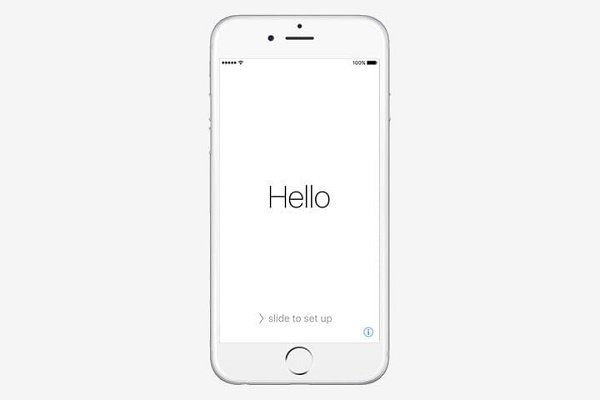
وجود گزینه های مختلف برای ریست گوشی آیفون چه معنی دارد؟
وقتی آیفون خود را ریست می کنید، iOS گزینه های مختلفی را پیش روی شما قرار می دهد. انتخاب بین آنها کمی گیج کننده است. معمولا گزینه فکتوری ریست انتخاب می شود اما بد نیست با سایر گزینه ها هم آشنا باشید.

تمام تنظیمات را ریست کنید
اگر این گزینه را انتخاب کنید داده های شما از بین نمی رود ولی تمام تنظیمات و گذرواژه های وای فای پاک می شوند. تنظیمات دستی ناپدید می شود ولی هم چنان عکس ها، اپ ها و سایر داده های خود را خواهید داشت.
تمام محتویات و تنظیمات را پاک کنید
این گزینه هر چیزی که داخل گوشی باشد را پاک می کند. تنظیمات، عکس ها، اپ ها و سایر داده ها برای همیشه از بین می روند. مگر اینکه از آنها بکاپ گرفته باشید.
تننظیمات شبکه را ریست کنید
گاهی اوقات فقط لازم دارید تنظیمات شبکه را ریفرش کنید تا ارتباط بهتری داشته باشید. این گزینه تنظیمات شبکه را ریست می کند، کش را پاک می کند و هرگونه فایل موقتی که روی دستگاه ذخیره کرده اید را پاک می کند. اگر برای وصل شدن به وای فای مشکل دارید این گزینه بهترین انتخاب برای شما است.
دیکشنری کیبورد را ریست کنید
بعضی وقت ها ویژگی تصحیح خودکار به جای اینکه مفید باشد مشکل ایجاد می کند. اگر فکر می کنید گوشی آیفون شما زمان تایپ کردن کلمات اشتباه را پیشنهاد می کند این گزینه را انتخاب کنید.
طرح هوم اسکرین را ریست کنید
با اینکه خیلی از کاربران دوست دارند هوم اسکرین گوشی خود را با اپ های محبوب شان تنظیم کنند بد نیست که هر از چندگاهی تغییراتی ایجاد کرد. اگر دوست دارید به همان هوم اسکرین اولیه برگردید این گزینه را انتخاب کنید.
حریم شخصی و لوکیشن را ریست کنید
اگر تمایل دارید تا تنظیمات مربوط به لوکیشن و حریم شخصی را به حالت اولیه برگردانید از این گزینه استفاده کنید.
چگونه در ویندوز 10 اپلیکیشنهایی را که از اینترنت ما استفاده میکنند ببینیم
چگونه تاریخچه گشتوگذار آنلاین روی دستگاه اندرویدی را پاک کنید
چگونه رنگ نوار پیمایش را در اندروید تغییر دهیم؟
بهترین برنامههای تبدیل گوشیهای اندرویدی به کنترل از راه دور
چگونه ویروسهای گوشی اندرویدی را بدون روت کردن گوشی پاک کنیم؟
گوشی ,آیفون ,ریست ,روی ,استفاده ,گزینه ,خود را ,گوشی آیفون ,انتخاب کنید ,را انتخاب ,استفاده از ,باios setup assistant ,setup assistant روبرو ,زبانه summary مربوط ,گوشی باios setupمشخصات
- راهنمایی خرید لوازم جانبی
- akhbarfannavari
- گرافیک جو | در جستجوی گرافیک
- gamesaport
- iranekade
- خط روز | Rooz Line
- parsianshop222
- lijihek591
- وپ کید جدیدترین ها
- تعمیرات موبایل
- طراح و توسعه دهنده وب 2023
- ایتاک
- دانلود سورس
- M.H.Zarei
- بومی زبان
- اطلاعات عمومی
- موبایل انار
- گروه موبایل دیجیتک(all os)
- itshaabake
- graphiic
- vpn-android
- دانلود آهنگ جدید
- خانواده برتر شعبه اصلی
- دانلود آهنگ جدید
- مجله اینترنتی آزادبکس | موزیک،تکنولوژی،زیبایی و عمومی
درباره این سایت